Capítulo 3 Uso de Resumen
Este capítulo contiene información acerca del uso de Resumen de Ximian Evolution.
Introducción a Resumen
Resumen ofrece una visión general de las actividades del día. La Figura 3–1 muestra una ventana típica de Resumen.
Figura 3–1 Ventana típica de Resumen
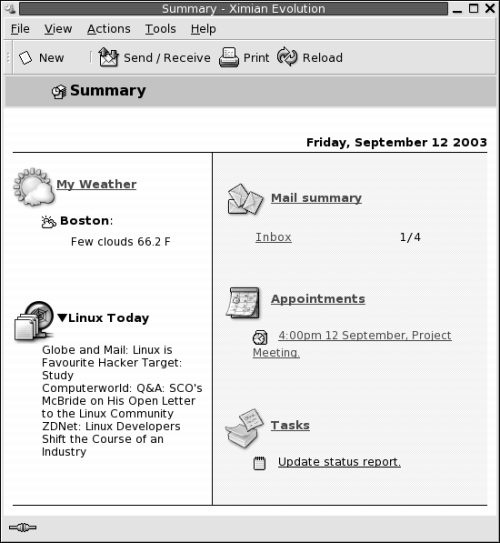
La ventana de Resumen contiene la siguiente información.
- Mi meteorología
-
Muestra información meteorológica descargada de Internet. Para visitar la página web que suministra la información meteorológica, haga clic en el enlace Mi meteorología. Se puede personalizar el Resumen para mostrar la información meteorológica de diferentes ubicaciones.
- Proveedores de noticias
-
Muestra titulares de noticias suministrados por páginas web especializadas. Para leer el artículo completo, haga clic sobre el titular correspondiente. Para visitar la página web que suministra los titulares, haga clic en el enlace que encabeza el texto.
- Resumen de correo
-
Muestra el número de mensajes nuevos en las carpetas, así como el total. Para abrir el correo electrónico, haga clic en el enlace Resumen de correo. Si Resumen de correo muestra otras carpetas, haga clic sobre ellas para abrirlas.
- Citas
-
Muestra las citas y reuniones. Para abrir la agenda de citas, haga clic en el enlace Citas.
- Tareas
-
Muestra las tareas no completadas. Las tareas que no se han completado en el tiempo especificado se muestran en un color diferente al de las tareas en curso. Para mostrar las tareas, haga clic en el enlace Tareas.
Para volver a cargar una muestra del resumen, haga clic en el botón Recargar.
Se pueden realizar acciones habituales desde Resumen, como actualizar citas y tareas.
Se puede personalizar la información mostrada en el Resumen. Por ejemplo, se pueden indicar las carpetas que se mostrarán en el resumen de correo electrónico; también se puede especificar el número de días que desee que se muestren las tareas y las citas. Si desea más información sobre la personalización del resumen, consulte Configuración del resumen.
Nota –
Como valor predeterminado, Resumen sólo muestra las citas, reuniones y tareas situadas en las carpetas locales. Puede personalizar Ximian Evolution para que muestre citas, reuniones y tareas de la cuenta del Servidor de agendas de Sun Java System. Si desea más información sobre cómo personalizar Evolution para que muestre información sobre la cuenta del Servidor de agendas de Java System, consulte Configuración de la cuenta del Servidor de agendas de Sun Java System.
Para imprimir el Resumen
Haga clic en el botón Imprimir. Se abrirá un diálogo Imprimir resumen. Seleccione las opciones deseadas en el diálogo Imprimir resumen y, a continuación, haga clic en el botón Imprimir.
Si se desea una vista previa del aspecto del mensaje al imprimirse, haga clic en el botón Imprimir vista previa del diálogo Imprimir resumen.
Uso de Resumen para actualizar citas y tareas
Para actualizar una cita en Resumen, haga clic sobre ella. Se abrirá una ventana Cita. Modifique los detalles en la ventana Cita, seleccione Archivo -> Guardar. Para obtener más información acerca del trabajo con citas, consulte el Capítulo 6.
Para actualizar una tarea en Resumen, haga clic sobre ella. Se abrirá una ventana Tarea. Modifique los detalles en la ventana Tarea, seleccione Archivo -> Guardar. Para obtener más información acerca del trabajo con las tareas, consulte el Capítulo 7.
- © 2010, Oracle Corporation and/or its affiliates
